Aplicativo de limpeza de celular? Essa e outras opções de limpar memória RAM
Por Ariane Velasco | Editado por Guadalupe Carniel | 15 de Dezembro de 2019 às 20h00
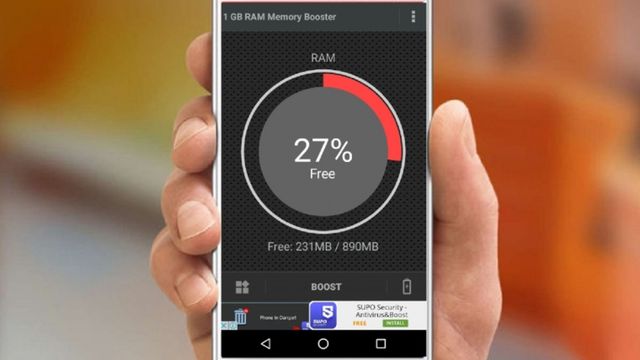
Uma das condições para que um smartphone funcione corretamente é manter a memória RAM com o máximo de quantidade livre possível. No entanto, nem todos os usuários sabem como liberar espaço na memória encerrando aplicativos que estão funcionando em segundo plano. Uma boa opção é utilizar aplicativos de limpeza de celular, uma vez que eles exibem informações detalhadas sobre quais apps estão trabalhando em segundo plano e a quantidade de RAM que eles estão consumindo.
Confira, a seguir, algumas dicas para fazer a limpeza de seu celular:
Use um aplicativo de limpeza de celular
Aplicativos como o CCleaner são ótimas opções para limpar o cache e encerrar o funcionamento de aplicativos em segundo plano. Se você, porém, usa muito aplicativos como o WhatsApp ou Facebook Messenger, além de usar um aplicativo de limpeza de celular, será necessário fazer um diagnóstico do sistema a fim de compreender quais são as ferramentas que consomem mais RAM.
Algumas opções de aplicativos de limpeza de celular para Android são:
Por que usar um aplicativo de limpeza de celular?
Embora pareça que, ao encerrar os processos em segundo plano diretamente através da aba de multitarefas (deslizando os apps para cima para finalizar sua execução), a quantidade de memória RAM gasta seja diminuída, esses mesmos apps terão que iniciar do zero quando abertos novamente, o que consumirá ainda mais RAM. Por isso, embora o encerramento através da barra de multitarefas seja uma boa opção a curto prazo, quando seu smartphone estiver apresentando problemas devido à sobrecarga o ideal é utilizar um aplicativo de limpeza de celular, que exibirá relatórios acerca de quais aplicativos estão consumindo mais memória RAM e permitirá seu encerramento.
Aplicativos de limpeza de celular ajudam a liberar memória?
Os aplicativos que visam melhorar o desempenho do celular geralmente otimizam o funcionamento da memória RAM, porém ocupam espaço no armazenamento. Uma vez que as duas coisas são diferentes, se o que você deseja é economizar espaço de armazenamento além de RAM, procure encontrar os aplicativos que estão comprometendo o sistema manualmente ao invés de instalar um aplicativo de limpeza, que ocupará espaço no armazenamento.
Como acessar relatórios de consumo de RAM
Se você deseja acessar os relatórios do sistema de seu smartphone manualmente, ao invés de baixar um aplicativo de limpeza de celular, é necessário ativar as opções de desenvolvedor. Para isso, siga as instruções abaixo:
Passo 1. Acesse o menu de configurações de seu smartphone Android e role a tela para baixo. Em seguida, vá até a aba “Sobre o telefone”.
Passo 2. Toque diversas vezes sobre a opção “Número da versão” (que, em alguns celulares Android, pode aparecer como “Versão do sistema” ou “Número de compilação”). O aviso “Você agora é um desenvolvedor” aparecerá na tela (em alguns smartphones, talvez você tenha que digitar seu PIN para que isso ocorra).
Passo 3. Uma vez que você tenha feito isso, abra as configurações novamente e selecione “Programador” ou “Opções de desenvolvedor”. Você poderá ver quais aplicativos estão consumindo mais RAM em “Serviços em execução” ou “Estatísticas de processo”.
Passo 4. Para encerrar os aplicativos que estão prejudicando o funcionamento do sistema, basta selecioná-los e, depois, pressionar a opção “Parar”.
Como encerrar processos em Cache
Além de utilizar um aplicativo de limpeza de celular e encerrar os apps em segundo plano acessando as opções do desenvolvedor, você também pode otimizar o funcionamento de seu smartphone encerrando processos em cache. No entanto, não é recomendado que isso seja feito constantemente e nem com aplicativos que são usados com frequência, uma vez que isso os reinicia completamente e, conforme vimos acima, acaba fazendo com que o smartphone consuma ainda mais memória RAM para iniciá-los.
Para fazer isso, siga as instruções abaixo:
Passo 1. Acesse as configurações de seu celular e pressione a opção “Assistência do aparelho”.
Passo 2. Pressione a opção “Armazenamento” e selecione os apps dos quais deseja limpar o cache.